Uklanjanje operativnog sistema iz menija za pokretanje
Na vašem računaru je moguće imati instalirano više od jednog operativnog sistema. Možete, na primer, kombinovati Linux i Windows, ili imati dva Windows sistema. Ponekad, nakon čiste instalacije Windows 10 ili uklanjanja nekog od prethodno instaliranih operativnih sistema, on i dalje može ostati prikazan u meniju za pokretanje. To znači da će vas računar prilikom paljenja pitati koji sistem želite da pokrenete. U nastavku je objašnjeno kako da uklonite operativni sistem iz ovog menija u Windows 10.
Pre nego što pređete na uklanjanje operativnog sistema iz menija za pokretanje, uverite se da ste ga prethodno pravilno deinstalirali ili uklonili. Neretko je sama deinstalacija dovoljna da sistem nestane iz menija. Ako se, međutim, i dalje pojavljuje, potrebno je da pronađete i pokrenete aplikaciju za konfiguraciju sistema.
U prozoru „Konfiguracija sistema“, kliknite na karticu „Boot“. Na ovom mestu će biti prikazani svi operativni sistemi koji se pojavljuju u meniju za pokretanje. Izaberite onaj koji želite da uklonite, a zatim pritisnite dugme „Izbriši“. Na slici ispod je prikazan primer sa samo jednim operativnim sistemom, ali dugme „Izbriši“ je i dalje tu. Važno je napomenuti da ne možete izbrisati jedini operativni sistem koji je trenutno instaliran na vašem računaru.
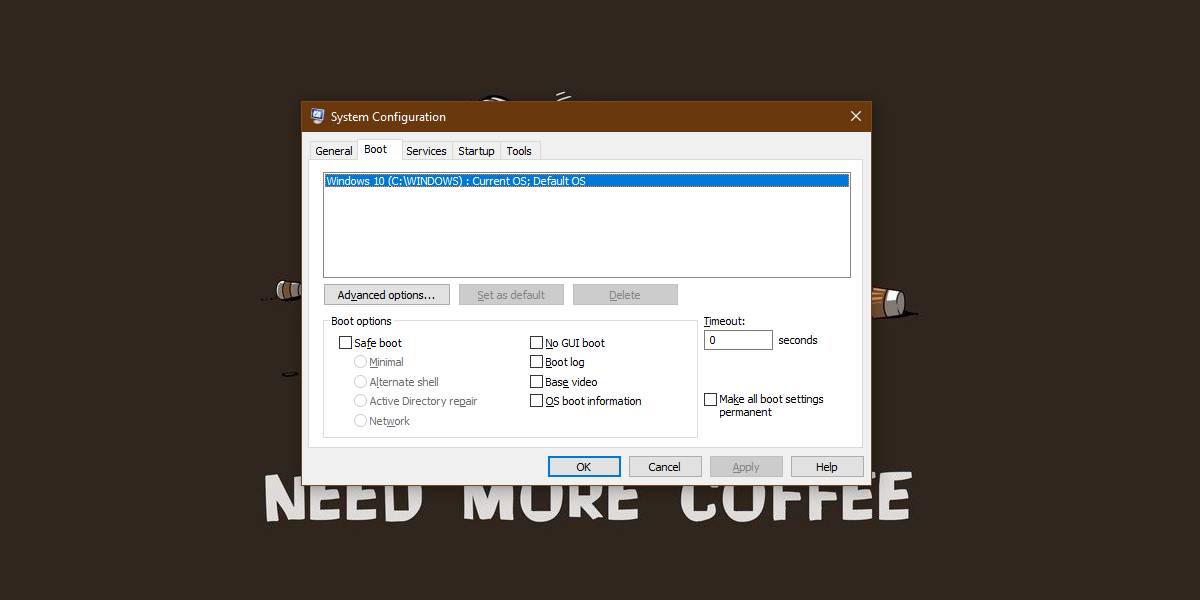
Dodatni operativni sistem bi trebalo da nestane iz menija prilikom sledećeg pokretanja računara. Ako se to ne dogodi, pokušajte da isključite računar, a zatim ga ponovo uključite.
Ukoliko ne želite da uklonite operativni sistem, već samo da promenite koji sistem se podrazumevano pokreće, to možete uraditi u okviru iste aplikacije. Izaberite sistem koji želite da postavite kao podrazumevani, a zatim kliknite na dugme „Postavi kao podrazumevano“. Nakon ponovnog pokretanja, izmena bi trebalo da bude primenjena.
Ova promena neće uticati na odbrjavanju koje se prikazuje na ekranu prilikom pokretanja. Odbrjavanja je tu kako biste mogli da izaberete neki od drugih operativnih sistema koje imate instalirane. Ono što se menja je to koji će se operativni sistem pokrenuti kada odbrjavanja istekne.
Ako vam je odbrjavanja predugačko ili prekratko, i to možete promeniti. U polju „Timeout“ možete definisati, u sekundama, koliko dugo treba da traje odbrjavanja. Ako imate samo jedan instaliran sistem, odbrjavanja će biti postavljeno na 0, ali ga možete promeniti ako želite da vidite meni za pokretanje. Možete uneti vrednost između 0 i 999 sekundi.